My Calendar Mmaker -
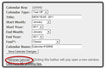
My Calendar Mmaker
Năm mới đã đến rồi, bạn thường mua các loại lịch có sẵn ngoài nhà sách hoặc được tặng từ các cửa hàng. Tại sao bạn không tự tạo cho mình một bộ lịch “chỉ mình tớ có” để treo trên tường nhà mình nhỉ?
Với trang web này, bạn phải đăng kí thành viên để được sử dụng dịch vụ, đồng thời sẽ lưu lại những sản phẩm để xem về sau. Bấm Get Start on your free calendar để đăng kí với các mục email, tên, mật khẩu. Sau khi hoàn thành, bạn bấm Start New Calendar để bắt đầu thực hiện. Đầu tiên, bạn chọn kiểu thiệp cần in, có ba mẫu: Full-size (mỗi tháng kèm theo một ảnh, ảnh nằm trên một trang riêng), Half-size (mỗi tháng kèm theo một ảnh nhưng lịch và ảnh nằm trên cùng một trang) và Tear-off (chỉ có một ảnh, nhưng vẫn kèm theo 12 tờ lịch tương ứng 12 tháng). Bấm Submit để chuyển sang bước chọn thời gian hiển thị. Không bắt buộc bạn phải chọn thời gian là một năm, có thể chọn một hoặc một vài tháng bất kì tại Start Month và End Month. Nếu muốn chọn một tháng, chọn tháng của hai mục trên là trùng nhau.

Chuyển sang bước tiếp theo là nhập nội dung ghi nhớ vào các ngày tương ứng (nếu cần thiết), chỉ cho phép nhập trên một dòng. Trang web chưa hiển thị đúng tiếng Việt nhưng khi tải về máy tính, bạn có thể dùng phần mềm chỉnh sửa PDF để nhập nội dung mới. Kéo xuống cuối trang, bấm Cover để chọn một tấm ảnh làm bìa lịch (chỉ cho phép dùng định dạng JPG, dung lượng tối đa là 6MB), điền tiếp các mục Caption, Title. Bấm Finish > Generate Calendar. Một cửa sổ mới xuất hiện, nhấp chuột vào dòng Click Here to view, print and save your generated calendar để tải xuống máy tính tập tin PDF, rồi in trực tiếp từ máy tính.
Theo XHTT










